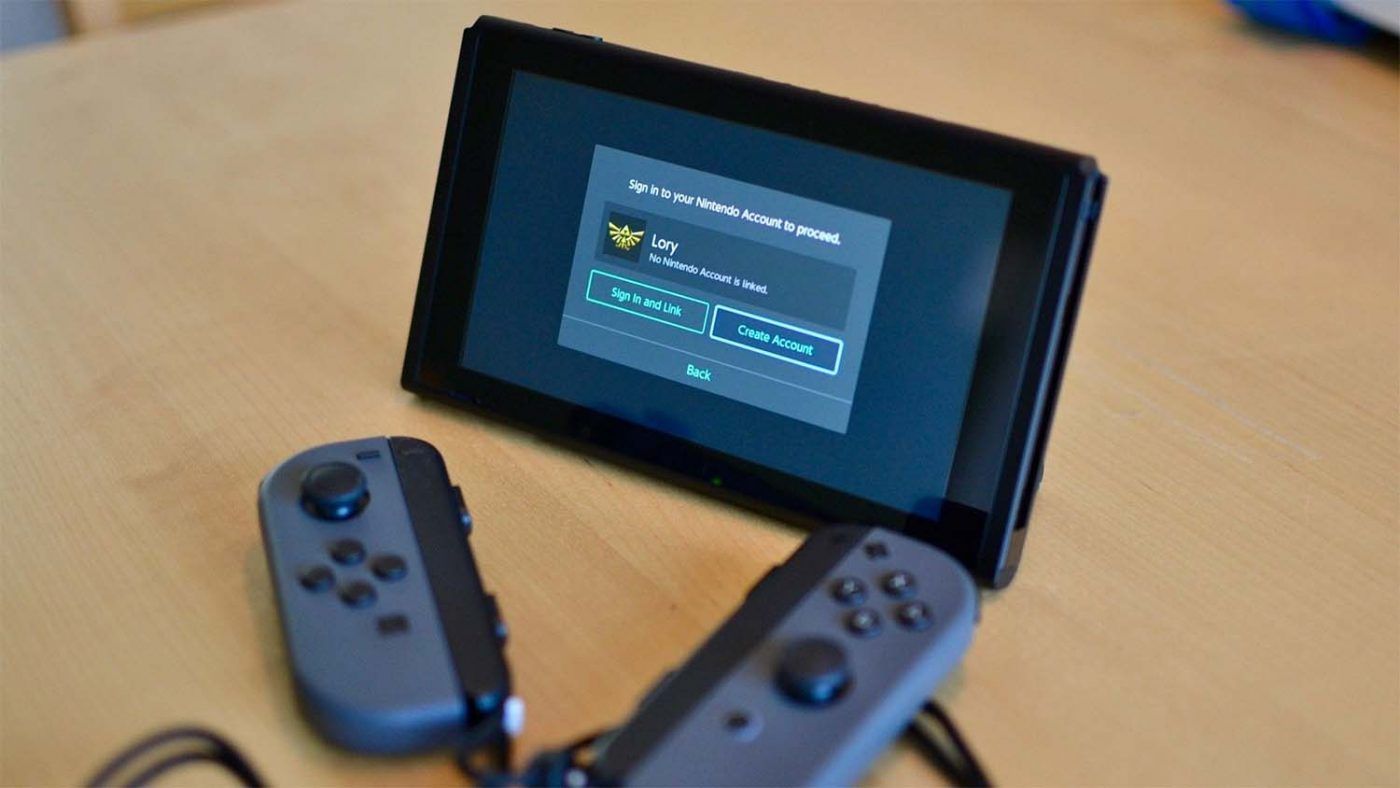Bạn vừa sở hữu một máy Nintendo Switch mà vẫn chưa biết cách tạo tài khoản? bạn tạo tài khoản Nintendo Switch rồi nhưng không thể mua game? Máy chơi game Nintendo là một thiết bị khá phổ biến tại Việt Nam, tuy nhiên cũng giống như PS5, Nintendo chưa chính thức mở store tại thị trường Việt Nam nên khi tạo tài khoản bạn cần chọn quốc gia khác.
Bài viết dưới đây sẽ hướng dẫn các bạn cách tạo tài khoản Nintendo, chọn phân vùng và cách mua game trên Eshop.

Các thiết bị cần chuẩn bị:
- Máy Nintendo Switch (Bản V2 hoặc OLED)
- Laptop hoặc điện thoại có sẵn gmail đang hoạt động.
Các bước cần thực hiện:
Bước 1: Kết nối Wifi cho máy Nintendo Switch
Bước 2: Tại màn hình chính, chọn eShop
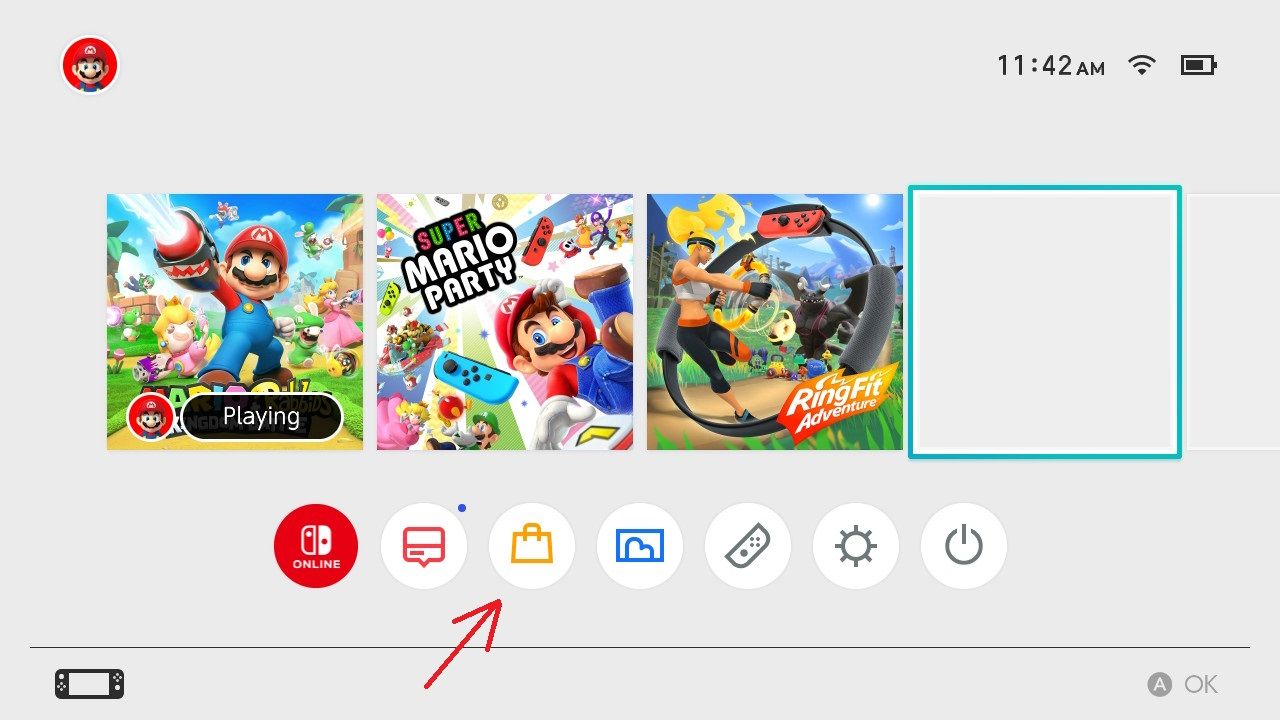
Bước 3: Chọn dấu “+” để tạo 1 User mới, sau đó các bạn chọn 1 Icon Avatar bất kì và đặt tên cho User đó. Vậy là bạn đã thành công tạo 1 User mới
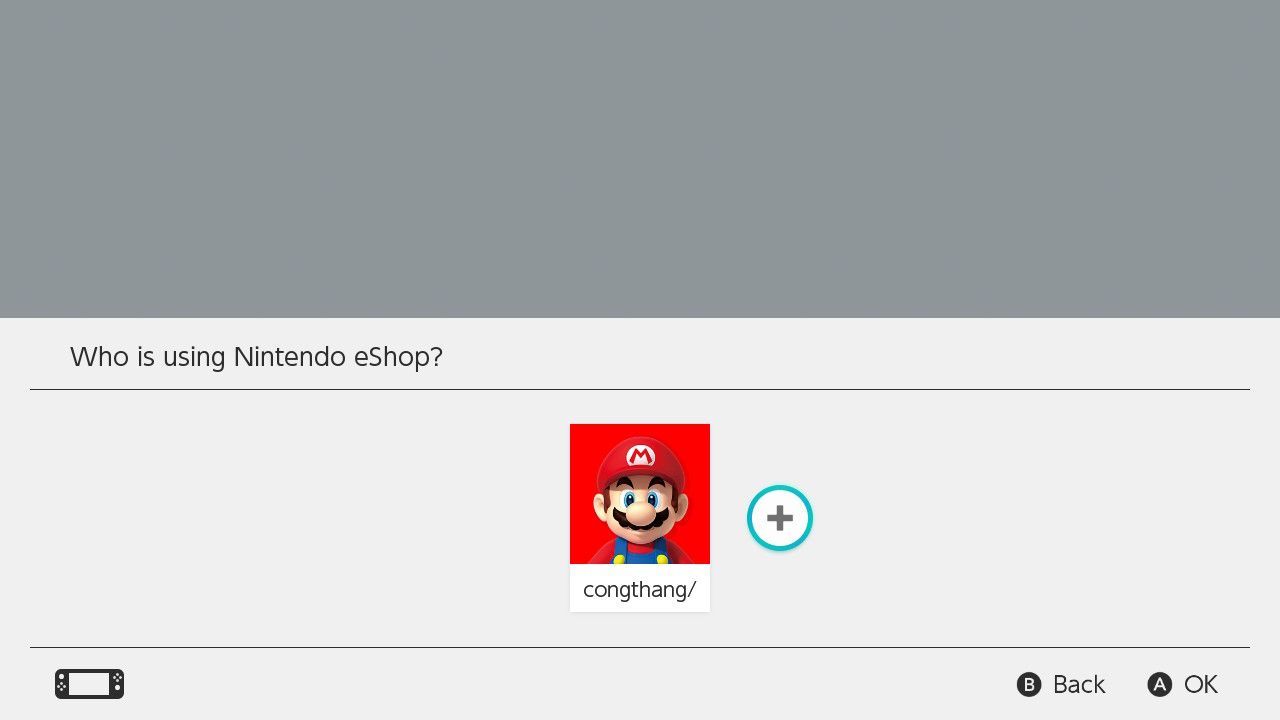
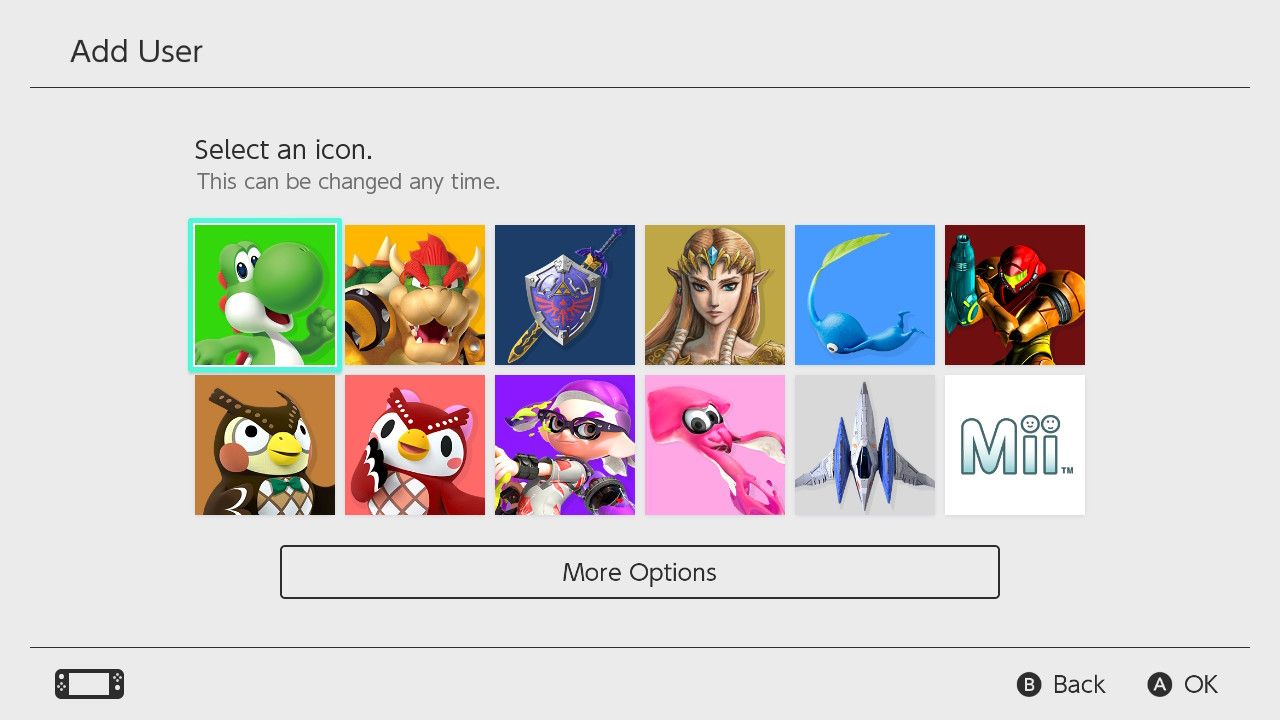
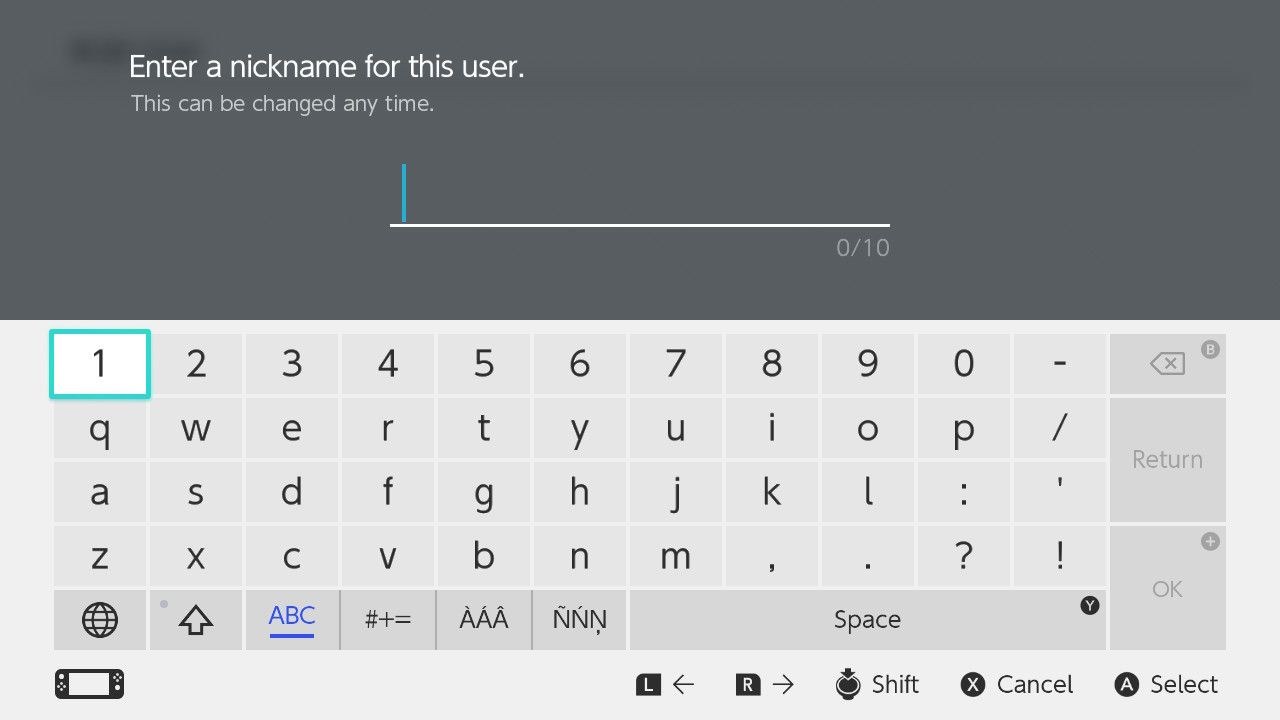
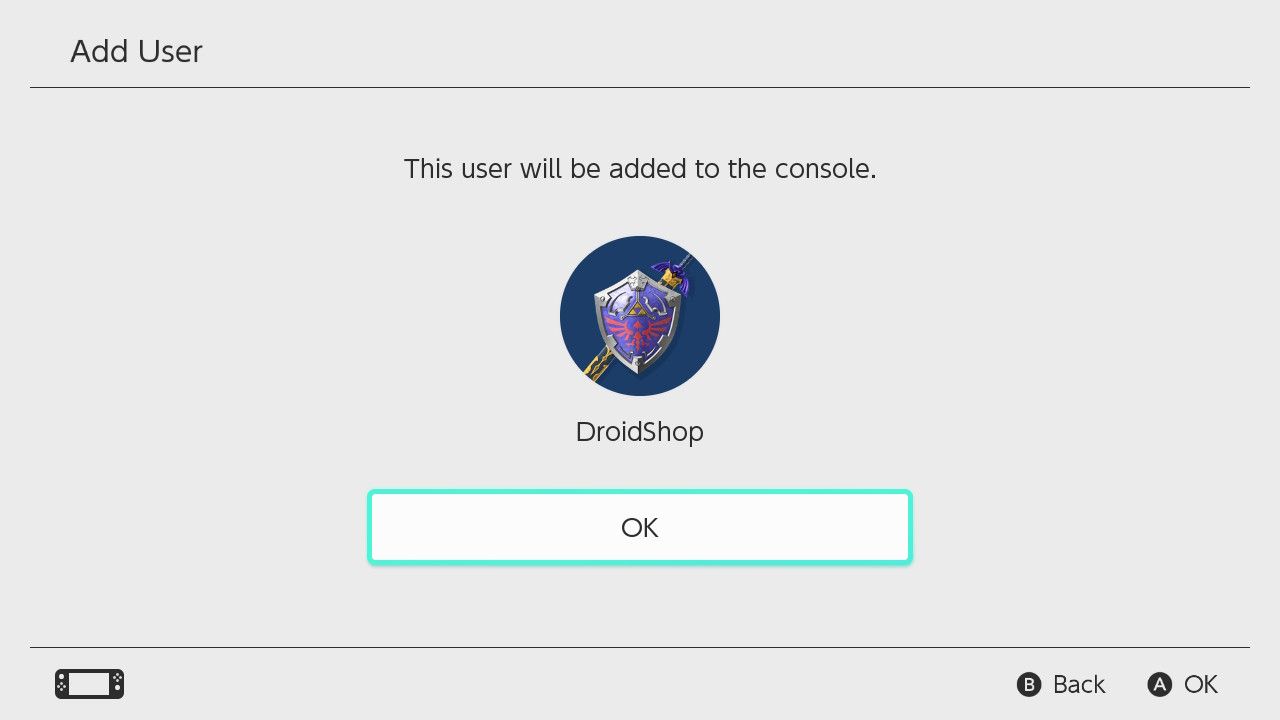
Bước 4: Mỗi 1 User được tạo sẽ cần liên kết với tài khoản Nintendo, ở đây các bạn chọn “Link a Nintendo Account” để liên kết
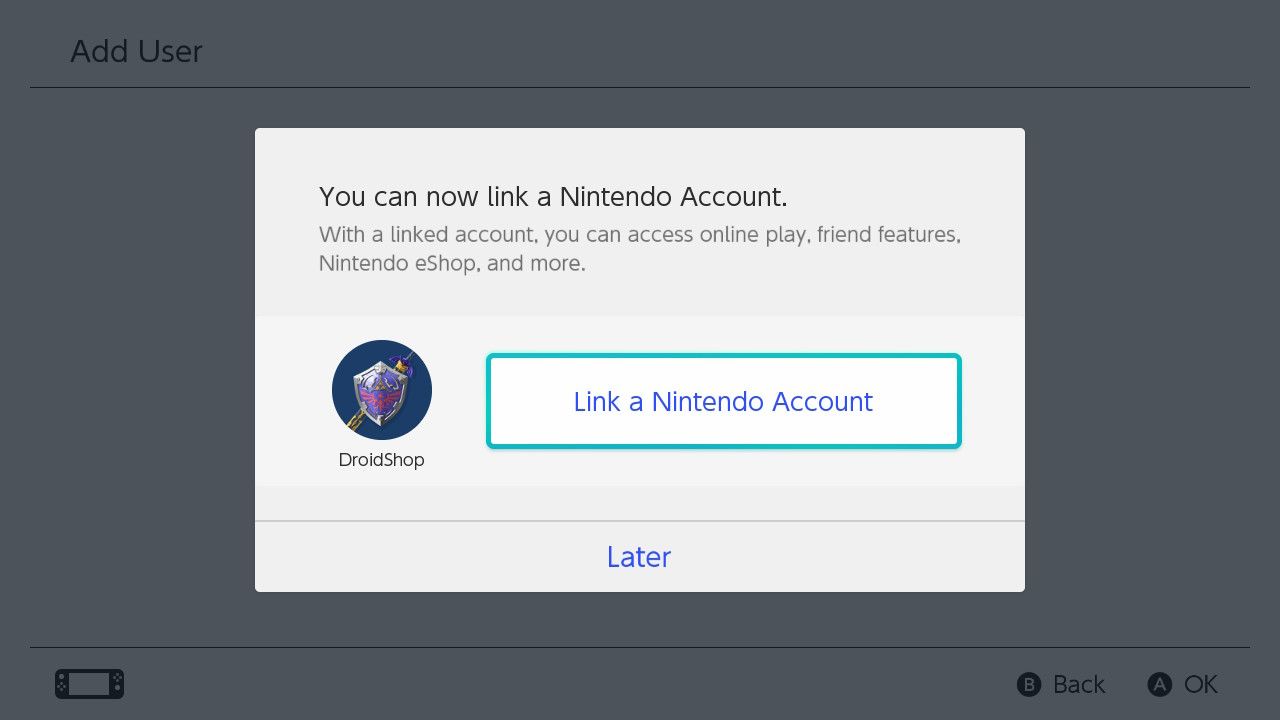
Bước 5: Các bạn sẽ được đưa đến giao diện đăng nhập của Nintendo, ở đây sẽ có 2 cách đăng nhập là “Đăng nhập bằng ID hoặc địa chỉ Email“, hoặc là “Đăng nhập bằng thiết bị thông minh“, ở đây vì đây là hướng dẫn tạo tài khoản Nintendo nên các bạn hãy chọn “Create a new account” nhé.
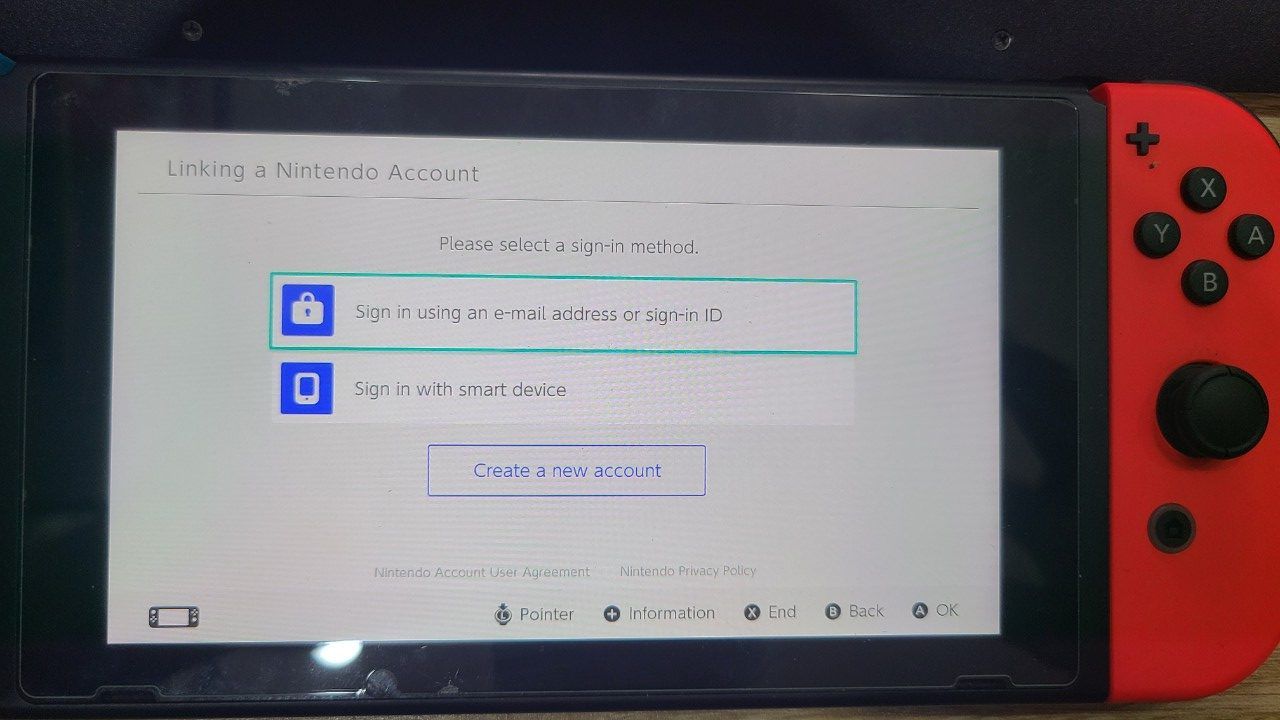
Bước 6: Chọn Send account-creation instructions via e-mail.
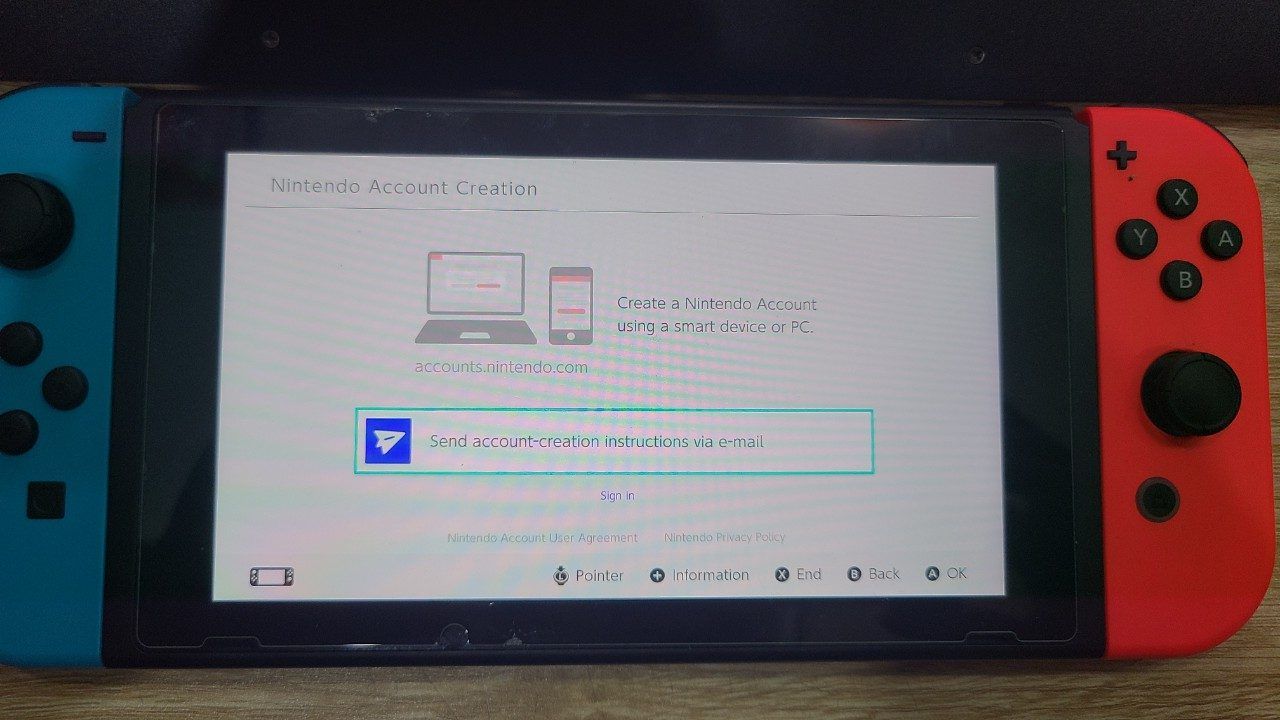
Bước 6: Nhập email của các bạn vào ô, 1 mail kèm đường link tạo tài khoản Nintendo sẽ được gửi đến hộp thư mail của các bạn
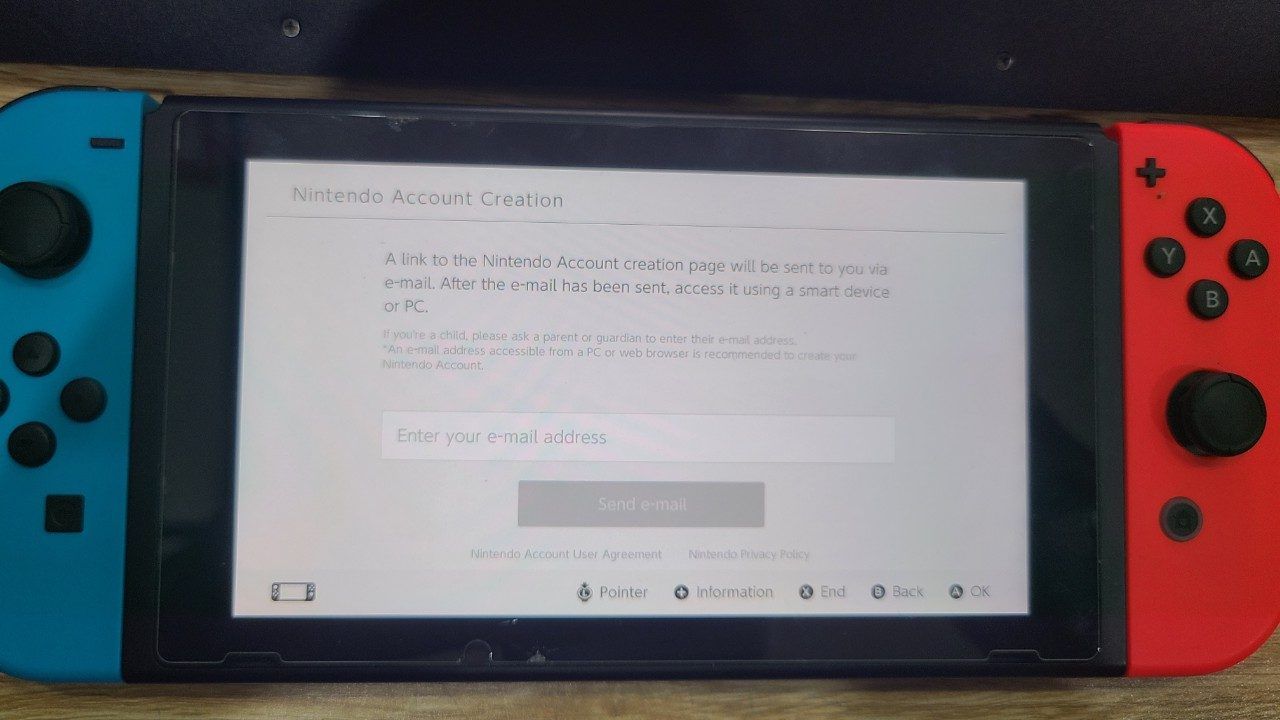
Bước 7: Vô hộp thư mail kiểm tra, có 1 mail được gửi từ Nintendo sẽ kèm nội dung là link tạo tài khoản, các bạn click vào link đó và sẽ được dẫn đến trình duyệt web như hình. Click vào mục “An account for my self” nếu chỉ tạo tài khoản cho chính bạn, còn nếu như bạn tạo tài khoản để cho trẻ em chơi thì chọn qua mục “An account for a child”
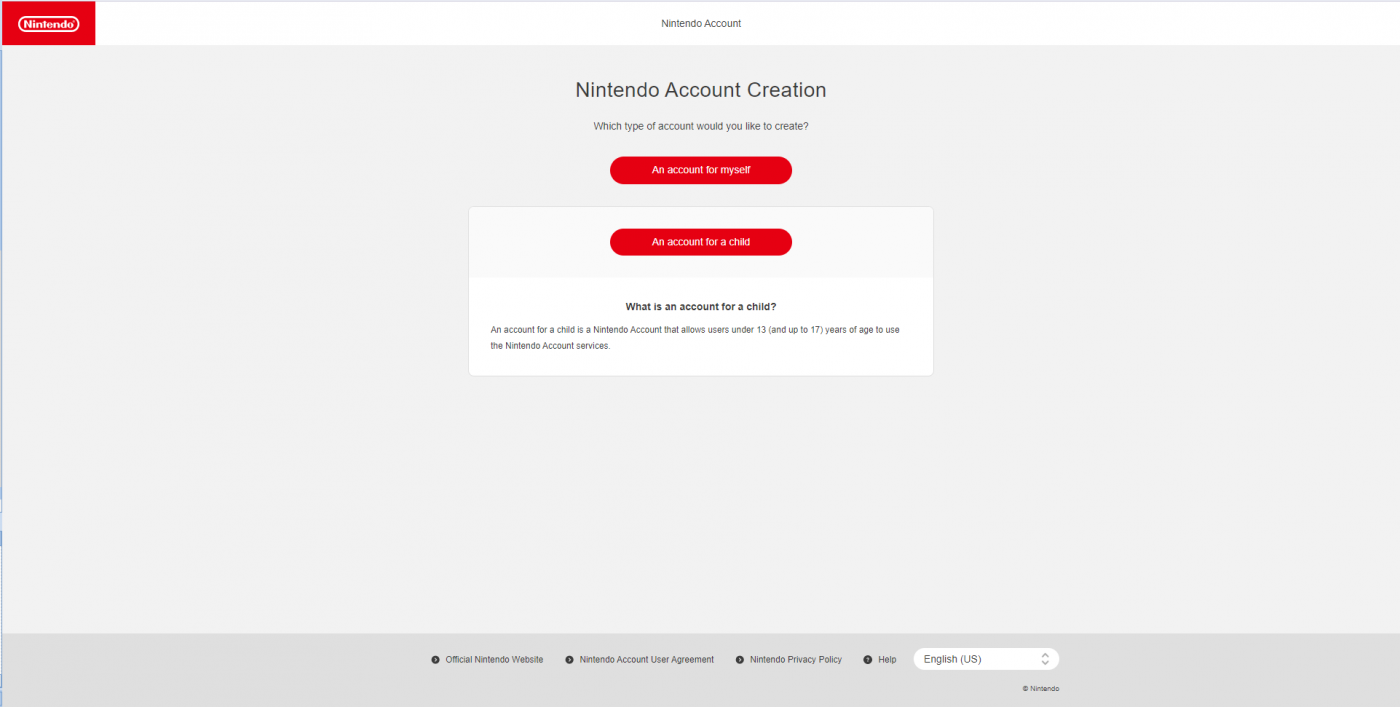
Bước 8: Điền đầy đủ các thông tin bao gồm Nicknam tài khoản Nintendo, gmail, mật khẩu,… Sau đó chọn Submit để hoàn thành
Lưu ý: Ở mục “Country” lúc chọn nên chọn Mỹ(dành cho ai muốn tài khoản phân vùng US), chọn Anh(dành cho ai muốn phân vùng EU- Châu Âu) hoặc Japan (dành cho ai muốn phân vùng Nhật). Một số bạn thường chọn “Viet Nam” khi vào eShop sẽ bị báo lỗi “Nintendo eShop is not Curently available in your country” vì hiện tại Nintendo eShop vẫn chưa hỗ trợ tại Việt Nam.
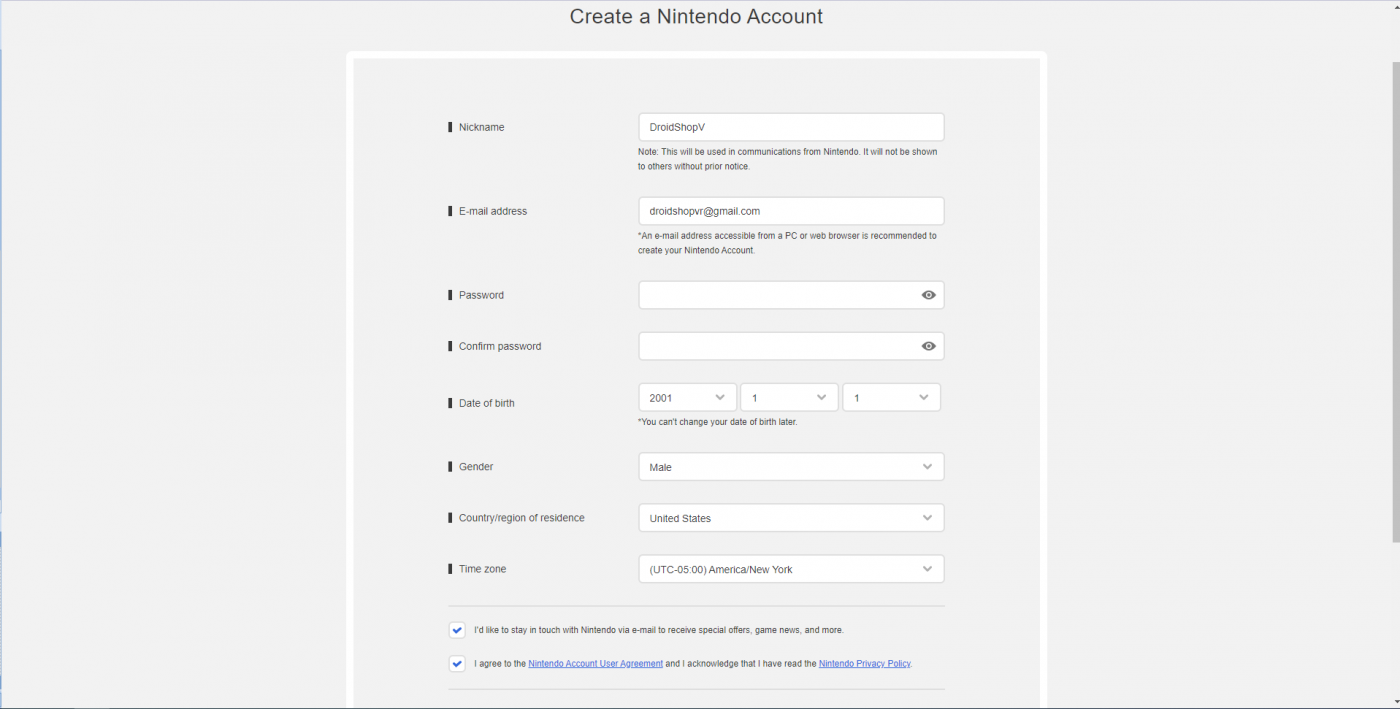
Bước 9: Sau khi đã điền đủ thông tin và chọn Submit, ta đã coi như hoàn thành việc tạo tài khoản Nintendo, chọn mục “Display confirmation code“, 1 code gồm 5 số sẽ hiện ra, trở lại với máy Switch ta sẽ điền code đó vào, sau đó nhấn OK. Vậy là bạn đã thành công tạo tài khoản Nintendo Switch.
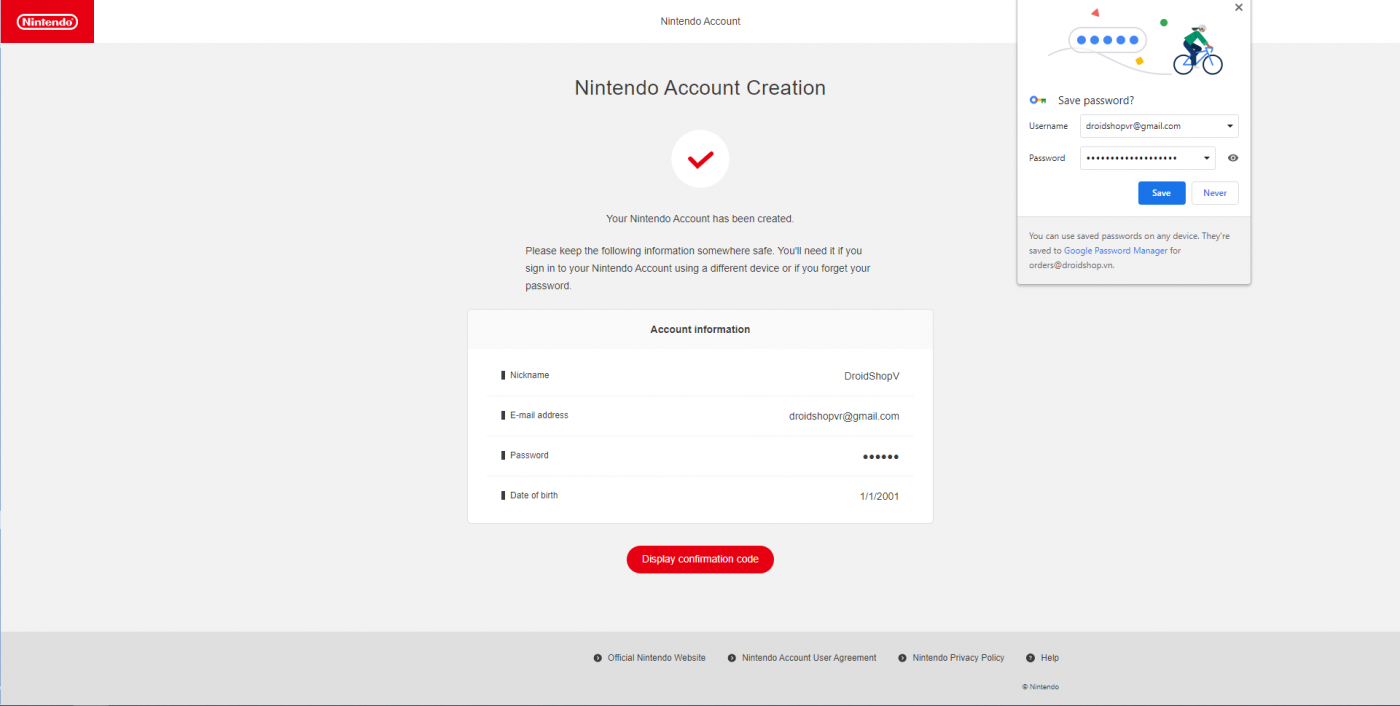
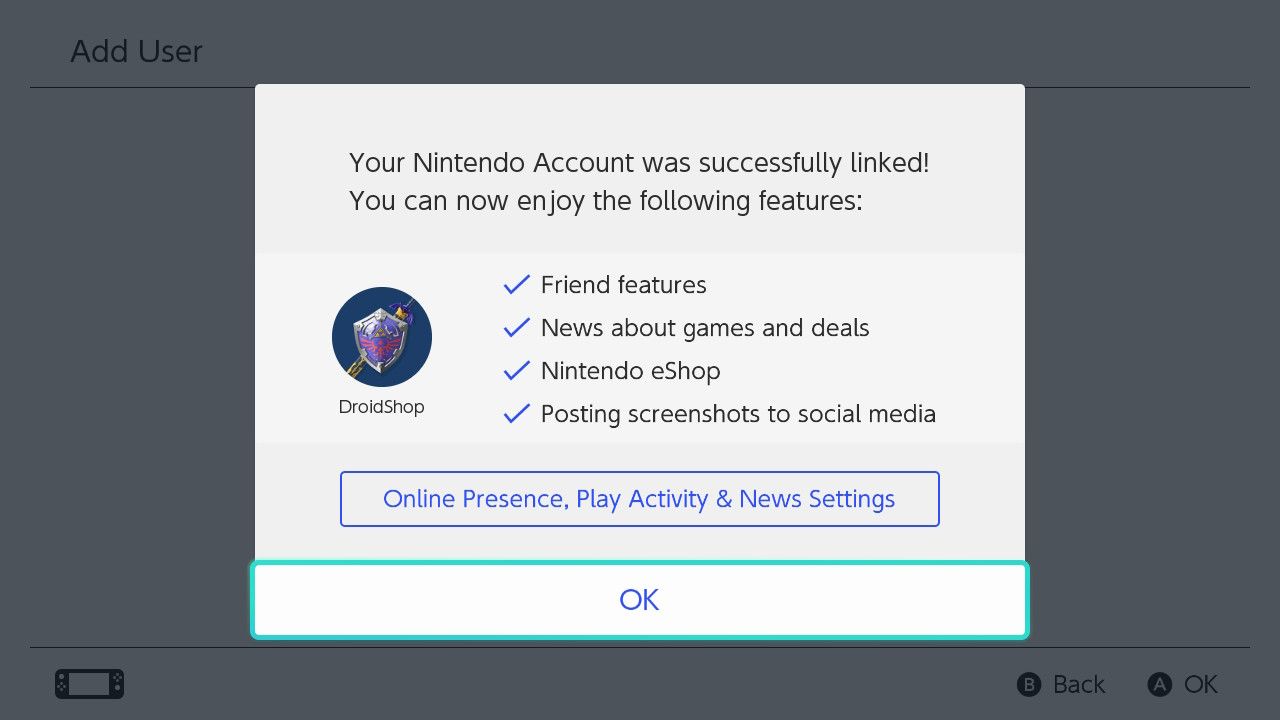
Vậy là bạn đã tạo tài khoản Nintendo và liên kết tài khoản này vào 1 user mới ở trên máy Switch rồi. Tiếp theo là tận hưởng những ưu đãi hấp dẫn và tải các trò chơi trên eShop và chơi thôi.